分类
大多数的文件可以使用多个应用程序打开,在设置了默认程序时,我们可以通过右键菜单的“打开方式”选择其他程序,最近有xp系统用户在打开文件时,发现右键菜单找不到“打开方式”选项,从而给操作带来了不少麻烦,那么遇到右键菜单没有“打开方式”要在怎么解决呢?
推荐:萝卜家园xp系统下载
解决方法:
1、打开开始菜单,点击运行,输入regedit,按回车确定;
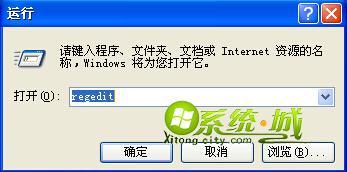
2、打开注册表编辑器,展开HKEY_CLASSES_ROOT,点击*项,右键--新建—项,命名为Shell;
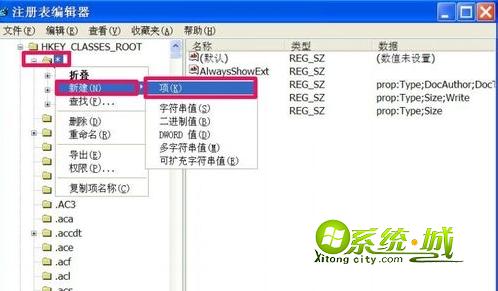
3、点击Shell,右键—新建—项,命名为OpenWith;
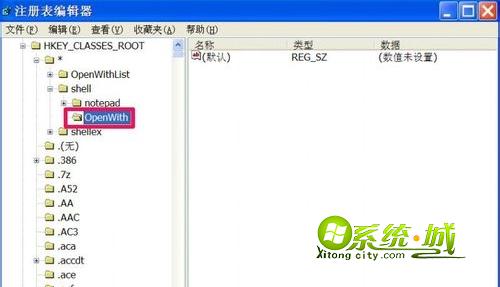
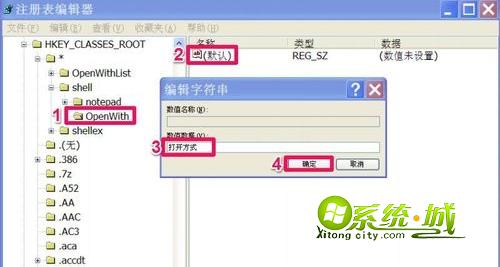
5、点击OpenWith项,右键—新建—项,命名为Command;
6、在右侧窗口,双击“默认”选项,输入C:\Windows\rundll32.exe Shell32.dll,OpenAs_RunDLL %1,确定;
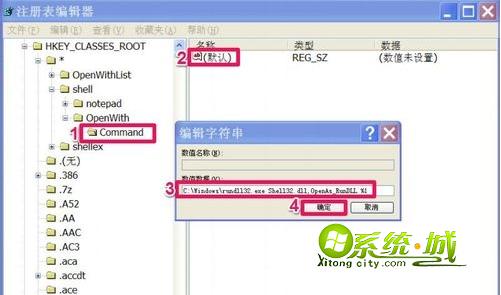
7、右键任意文件,查看是否有“打开方式”选项,如果没有按F5刷新注册表或者重启系统。
xp系统右键菜单没有“打开方式”的解决方法就分享到这边,有遇到问题的用户可以按照上述步骤找回打开方式选项,希望对大家有帮助。
热门教程
网友评论